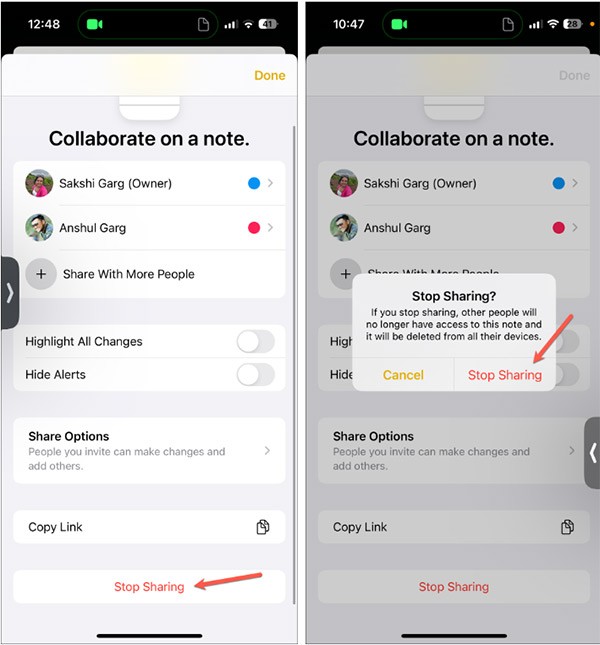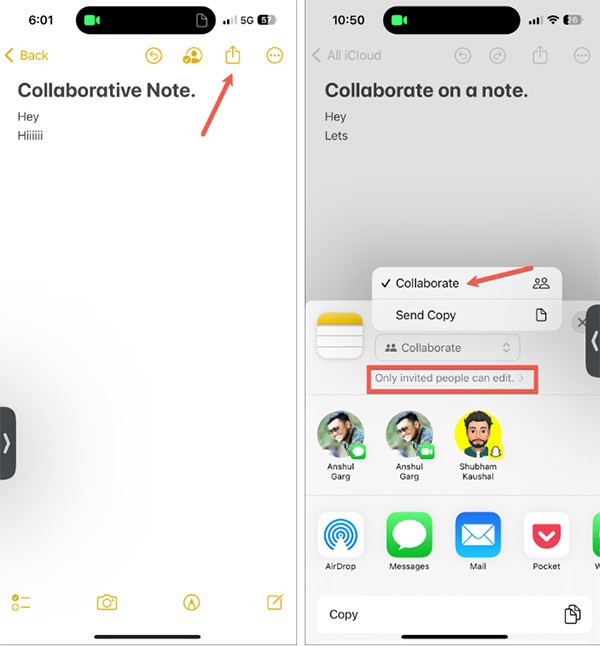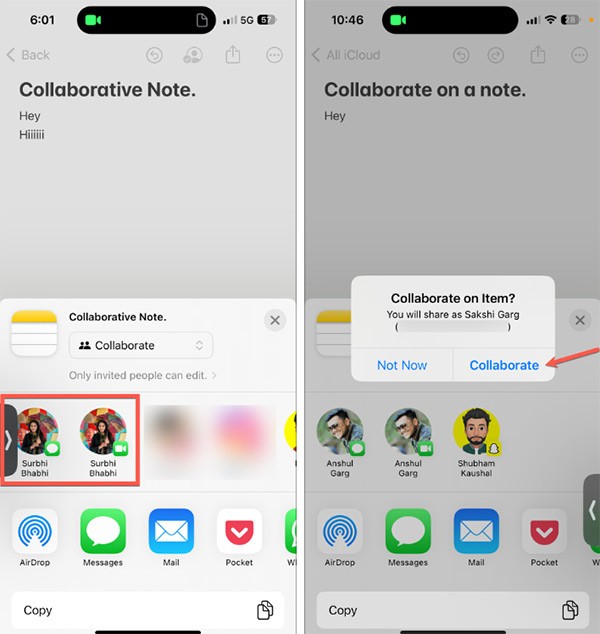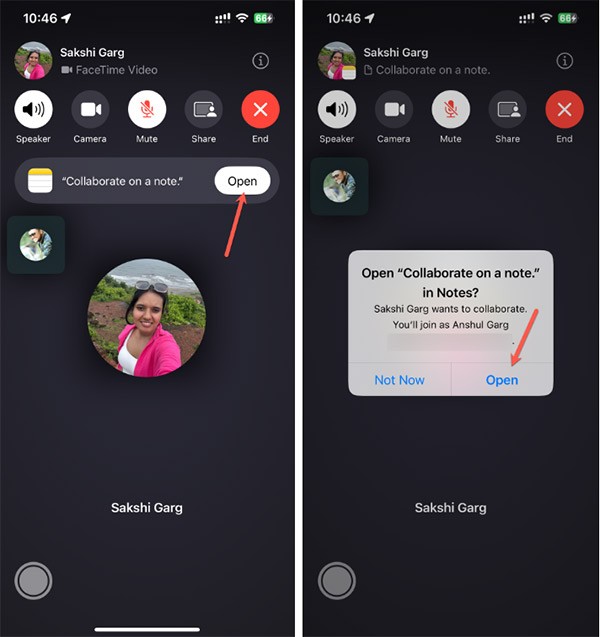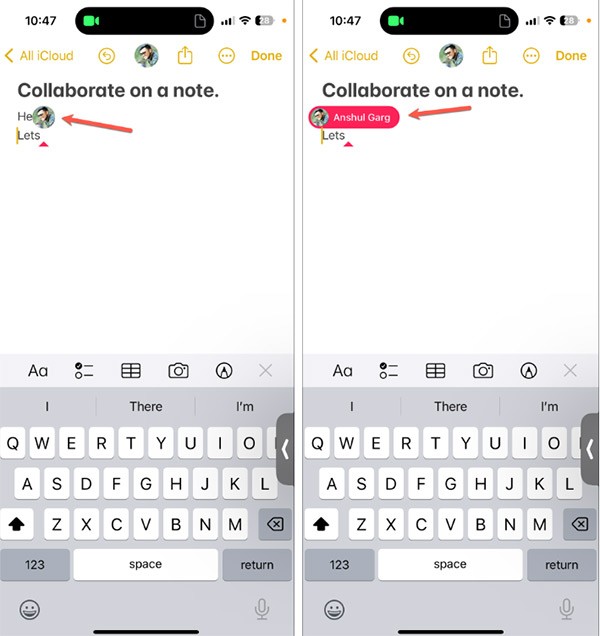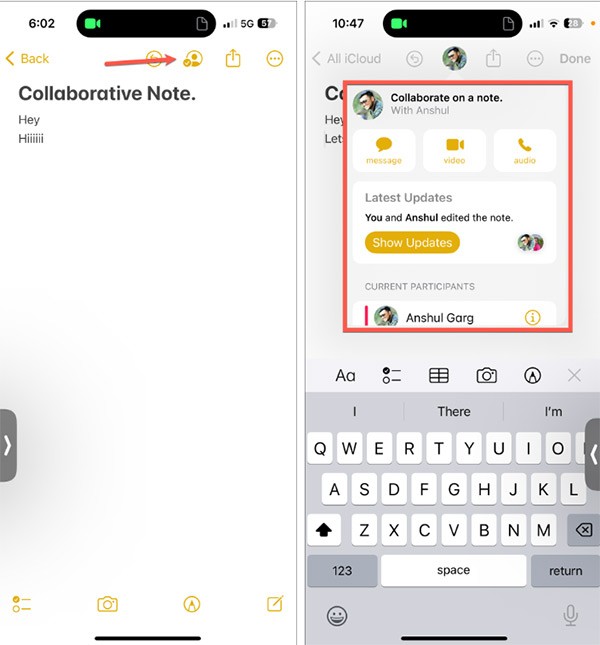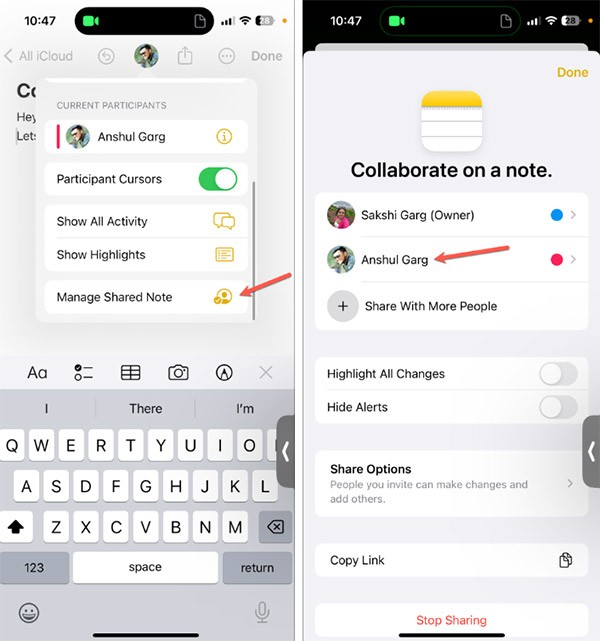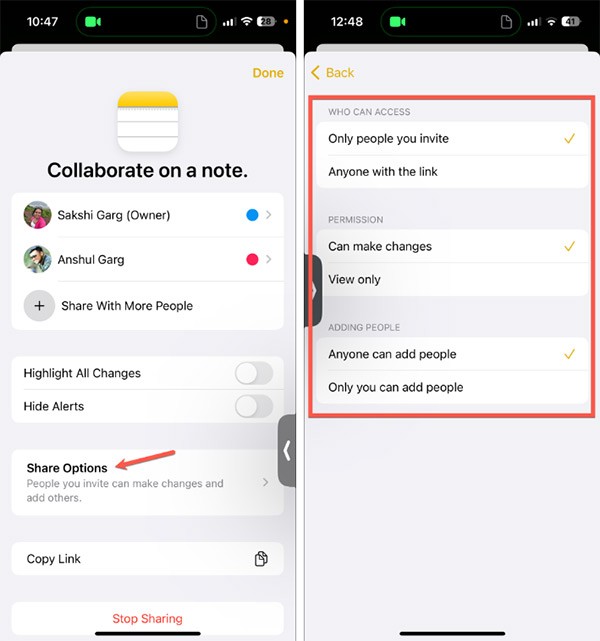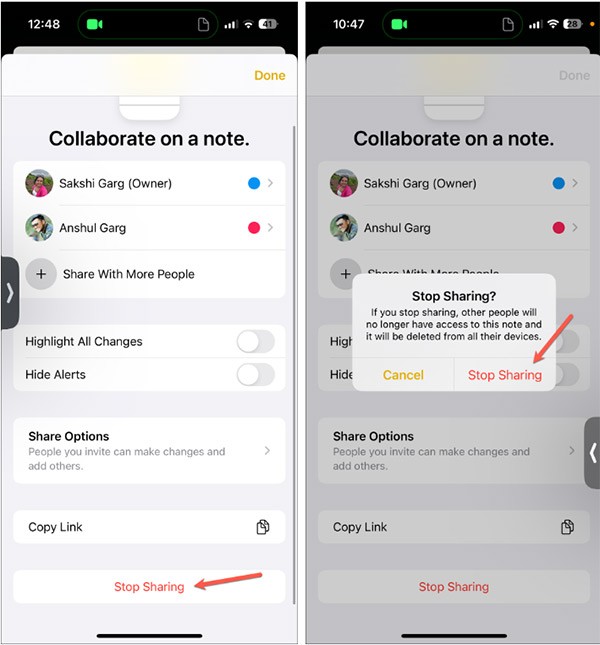FaceTime iOS 17 are colaborare în note pentru a tasta notele împreună și a urmări modificările pe măsură ce cineva scrie. Notele de colaborare pe FaceTime sunt toate gestionate într-o interfață separată, astfel încât să puteți manipula, edita sau opri cu ușurință notele de colaborare. Iată cum să colaborezi la note în FaceTime.
Cum să colaborezi la note în FaceTime
Pasul 1:
Continuăm să efectuăm un apel FaceTime. Apoi, faceți clic pe pictograma Partajare pentru a partaja ecranul. Apoi, utilizatorul face clic pe Notă sub Colaborați împreună . Veți găsi și multe alte aplicații de sprijin pentru colaborare.

Pasul 2:
Afișați aplicația Note, atingeți nota la care doriți să lucrați . Acum faceți clic pe Colaborare pentru a începe colaborarea.

Sau, dacă nu este afișat, faceți clic pe pictograma de partajare din notă și selectați Colaborați pentru a colabora la această notă.
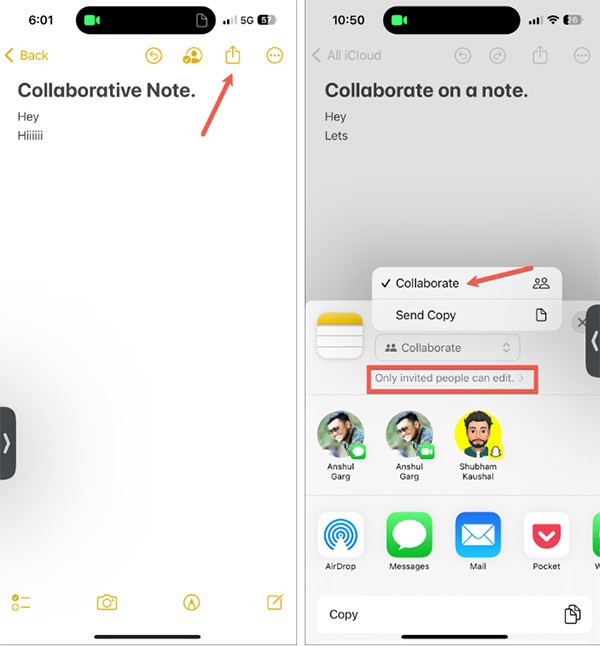
Apoi alegeți să colaborați prin FaceTime pentru a face acest lucru.
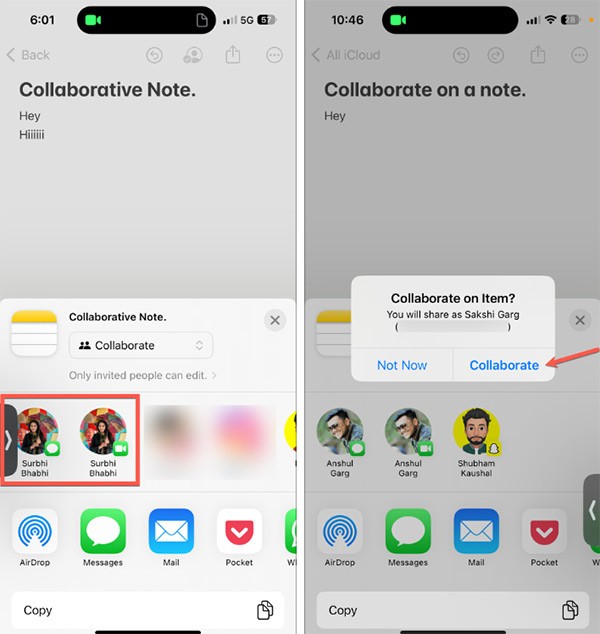
Pasul 3:
Persoana care primește invitația de a colabora la o notă FaceTime va primi o notificare și va trebui să atingă Deschide pentru a deschide nota și a colabora.
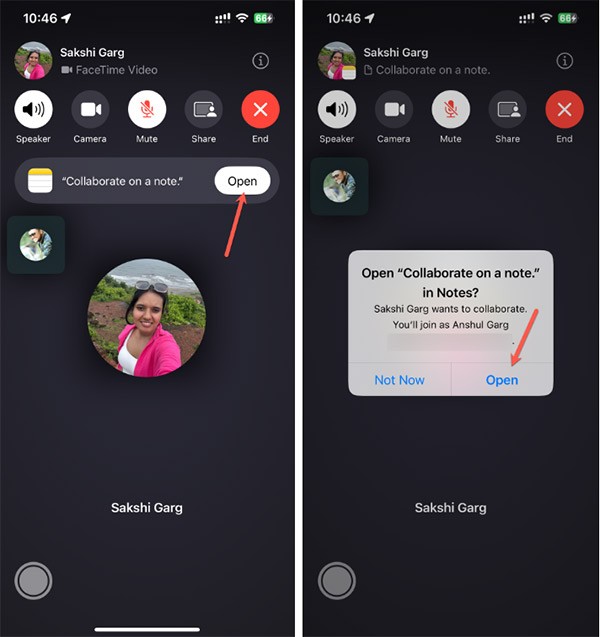
Pasul 4:
Notele sunt afișate pe ecranele ambelor părți și ambele părți pot vedea ce au introdus și ce s-au schimbat.
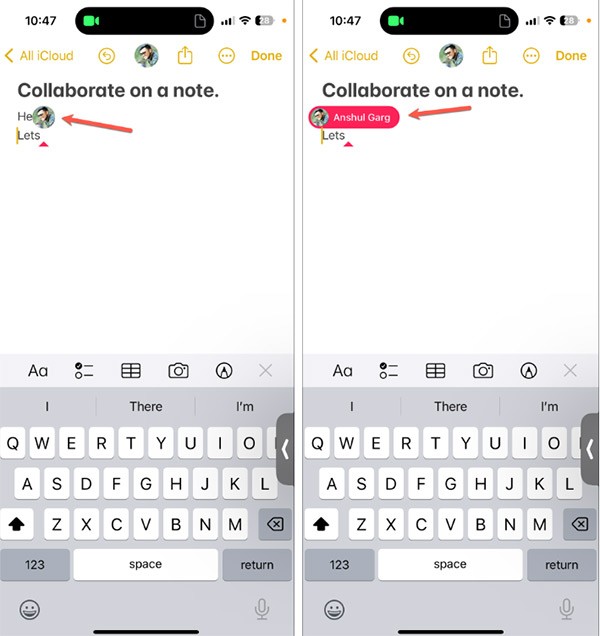
Cum să gestionați notele de colaborare pe FaceTime
Pasul 1:
În interfața pentru note de colaborare, dați clic pe pictograma de colaborare . Veți vedea apoi participanții și actualizările notei.
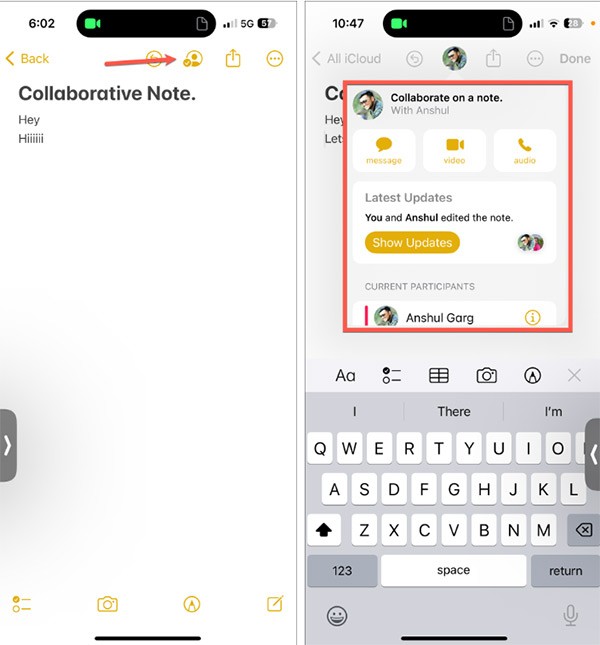
Pasul 2:
Derulați în jos și atingeți Gestionați nota partajată pentru a gestiona partajarea. Aici vei vedea cui i se partajează nota și vei gestiona accesul sau vei partaja acel document cu mai multe persoane.
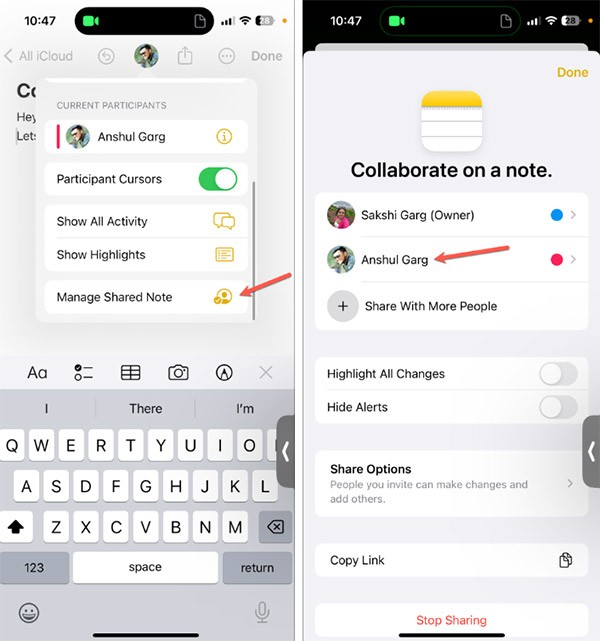
Pasul 3:
Putem face clic pe Opțiuni de partajare pentru a extinde interfața de acces, partajând această notă de colaborare.
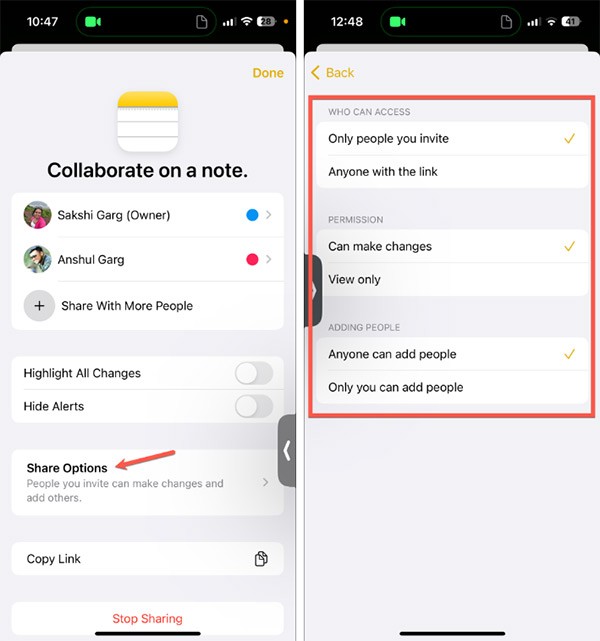
Pasul 4:
Pentru a opri partajarea acestei note, faceți clic pe Opriți partajarea pentru a face acest lucru.